Партиционисање чврстог диска на логичке партицијеако не за све, онда је за већину корисника Виндовс система веома популаран и тражен, јер пружа више могућности за рад и чување информација. Хајде да видимо како да партиционишемо чврсти диск у оперативном систему Виндовс 10 без губитка података у различитим ситуацијама.
Чему служи партиционисање диска и како функционише?
Као што знате, логички волумени су погодникористи се чињеницом да се у случају квара система и његове накнадне поновне инсталације, информације бришу само на системској партицији, односно на којој је инсталиран Виндовс. Не нестаје из логичке запремине и остаје нетакнута. Наравно, претходно инсталирани програми ће морати да се поново инсталирају, али документи који им одговарају биће сачувани и у будућности ће се моћи отворити без проблема.
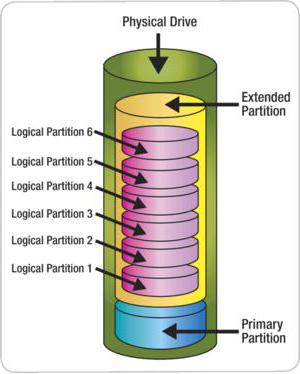
Саме логичке партиције, иако јесувиртуелни, у ствари, ово је и даље исти хард диск на коме је резервисан одређени простор, на који се не утиче чак ни током процеса форматирања системског волумена.
Што се тиче тога како да партиционишете диск у оперативном систему Виндовс 10, може постојати неколико опција. Међу главним су следеће:
- партиционисање диска током инсталације система;
- креирање партиција у већ инсталираном систему;
- партиционисање ако на чврстом диску постоји недодељен простор.
На основу ове листе можете одредити процедуру која ће се користити у сваком конкретном случају.
Како поделити чврсти диск на партиције у Виндовс 10 током инсталације система?
Најједноставнија ситуација је почетнаВиндовс инсталација. Како поделити диск у Виндовс 10 током инсталације? Лаганица! Ако пажљиво погледате било коју дистрибуцију инсталације, без обзира на верзију система, у фази избора дискова за инсталацију, понудиће се форматирање чврстог диска. У овом случају могу се користити две опције: потпуно форматирање без партиционисања на томове и форматирање са креирањем системске партиције (где ће се касније инсталирати) и логичке свеске (један или више) на захтев корисника.
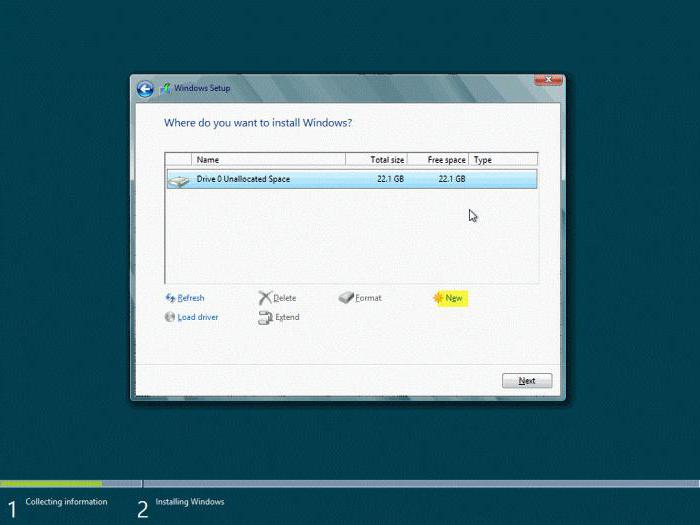
У овом случају, решавање проблема какопартиционисање диск јединице у оперативном систему Виндовс 10 своди се само на одабир друге опције. Прво морате да користите дугме да креирате нову партицију (Нова) у прозору инсталатера и одредите њену величину. Дакле, можете креирати неколико волумена, понављајући операцију колико год је потребно, не заборављајући укупну запремину чврстог диска.
Затим треба да форматирате креиране партиције.Ово се ради одабиром једне од креираних партиција, а затим притиском на дугме за покретање процеса. Да бисте наставили инсталацију у следећој фази, биће вам понуђен избор: која од партиција ће бити системска, односно где да инсталирате Виндовс? Изаберите жељени волумен и сачекајте да се инсталација система заврши. Као резултат, корисник ће добити покварени чврсти диск са системским и логичким волуменима.
Како партиционирати чврсти диск у оперативном систему Виндовс 10 након инсталације?
Са инсталацијом, све је једноставно.Али неки корисници се питају како да партиционишу диск у оперативном систему Виндовс 10 када је систем већ инсталиран. Вероватно је у фази инсталације партицију прескочио сам корисник, макар само зато што форматирање траје много времена.
Али мало људи зна да почевши од Виндовс 7, усистеми имају сопствене алате који вам омогућавају да поделите чврсти диск у оперативном систему који већ ради без губитка информација. Овај алат се зове Управљање дисковима.
Овом услужном програму можете приступити са „Панеламенаџмент“, где онда морате да изаберете делове безбедности, администрације, креирања и форматирања, односно да идете заобилазним путем. У "десетки" најлакши начин да приступите овом алату је десним кликом на дугме "Старт" (одговарајући ред ће бити назначен у менију који се појави).

Ако прво треба да поделите системску партицијуонемогућите заштиту система. Ово се ради из менија са својствима јачине звука, где се дугме за подешавања користи у прозору са својствима на картици заштите. Одаберемо системски волумен и омогућимо линију за онемогућавање заштите, након чега потврђујемо наше радње.
Сада претпоставимо да тренутно имамопостоје две партиције: Ц - системска, Д - логичка. Морамо да направимо трећи део. Како поделити диск у Виндовс 10 у овом случају? Прво морате да се одлучите за партицију која има већу запремину (обично запремину Д), иако то није много важно. Кликнемо на њега десним тастером манипулатора (миша), а затим из менија изаберемо команду за компресију. Мораћете да сачекате мало док се процес заврши (ово може потрајати и до неколико десетина минута). Када завршите, нова величина ће бити назначена у прозору „Екплорер“.
Када се испитивање волумена заврши, потребно је да наведете величинупростор на диску који желимо да резервишемо за нови волумен. Када кликнете на дугме „Цомпресс“, започеће одговарајућа процедура. Чињеница да је активан може се проценити само по кругу курсора који се окреће када се лебди изнад прозора програма. Крај процеса се може утврдити само када се на дну прозора појави црна трака која указује на недодељени простор претходно наведене величине.
Имајте на уму да величина новог волумена мора бити наведена у мегабајтима. На пример, да бисте креирали партицију од 50 ГБ, наведите вредност 51200 МБ. Овим је за сада завршено партиционисање диска.
Креирајте партиције из недодељеног простора
У следећој фази, од нераспоређеногпростора, потребно је да направите потпуну логичку партицију на којој бисте могли да сачувате информације или да инсталирате други оперативни систем осим Виндовс 10.
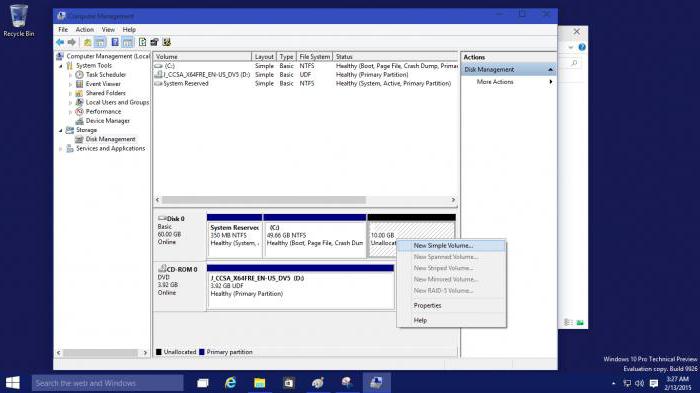
Да бисте то урадили, на недодељеном простору, десноклик отвара мени у коме је изабрана команда за креирање једноставног волумена. У покренутом "Чаробњаку" пратите његова упутства. Не морате да мењате величину. Ово се ради само ако намеравате да креирате више од једне партиције из недодељеног простора. Следећи корак је да доделите латинично слово новој партицији (на пример, Кс), након чега ће вам бити затражено да форматирате нову партицију. Оставите подразумевана подешавања и активирајте процес кликом на дугме „Заврши“. Сада остаје да се сачека његов завршетак. Све! Нова секција је направљена. За системски волумен, радње су сличне, само је диск Ц изабран као извор.
Комуналне услуге независних произвођача
Ако неко од корисника не желикористећи уграђене системске алате, проблем како да партиционишете диск у Виндовс 10 такође се може решити уз помоћ високо специјализованих програма дизајнираних искључиво за то.

Један од најмоћнијих и најпопуларнијих услужних програмасу програми попут Партитион Магиц и Ацронис Диск Дирецтор. Они имају свој "Чаробњак", који олакшава пролазак свих фаза у процесу стварања нових секција. Међутим, у неким фазама, горњи кораци су слични (на пример, одређивање величине запремине). Сам процес је скоро потпуно аутоматизован.
Закључак
На крају, остаје да додамо да ништа није компликованоу процесима партиционисања простора на диску чврстог диска у свим наведеним ситуацијама, бр. О питањима која се тичу шта користити одлучује власник рачунара или лаптопа. Неискусним корисницима се може саветовати да користе аутоматизоване услужне програме, али администратори или напредни корисници и даље би требало да се обрате уграђеним системским алатима.











